Chào anh em game thủ, tôi là biên tập viên của tintucesport.com đây! Hôm nay, chúng ta sẽ cùng “mổ xẻ” một vấn đề mà nhiều chiến hữu đang gặp phải với tựa game Wuchang Fallen Feathers – đó là làm sao để game chạy mượt mà trên chiếc PC của mình, khi mà nền đồ họa Unreal Engine 5 đỉnh cao đôi khi lại là con dao hai lưỡi.
Chắc hẳn nhiều anh em đã say mê trước vẻ đẹp hùng vĩ của vùng đất Thục cuối thời Minh, nơi Wuchang Fallen Feathers tái hiện một cách sống động. Nhưng đồng hành với hình ảnh tuyệt mỹ ấy, không ít game thủ đã phải đối mặt với tình trạng giật lag, stuttering hay FPS tụt thảm hại. Đừng lo lắng, với kinh nghiệm lăn lộn cùng các tựa game AAA, tôi sẽ cùng anh em đi sâu vào từng ngóc ngách cài đặt đồ họa để “xoa dịu” cỗ máy của chúng ta, biến trải nghiệm giật cục thành mượt mà, trọn vẹn. Mục tiêu của chúng ta là tìm ra “điểm vàng” giữa chất lượng hình ảnh và hiệu năng, để mỗi trận chiến trong Wuchang Fallen Feathers đều là một tuyệt phẩm.
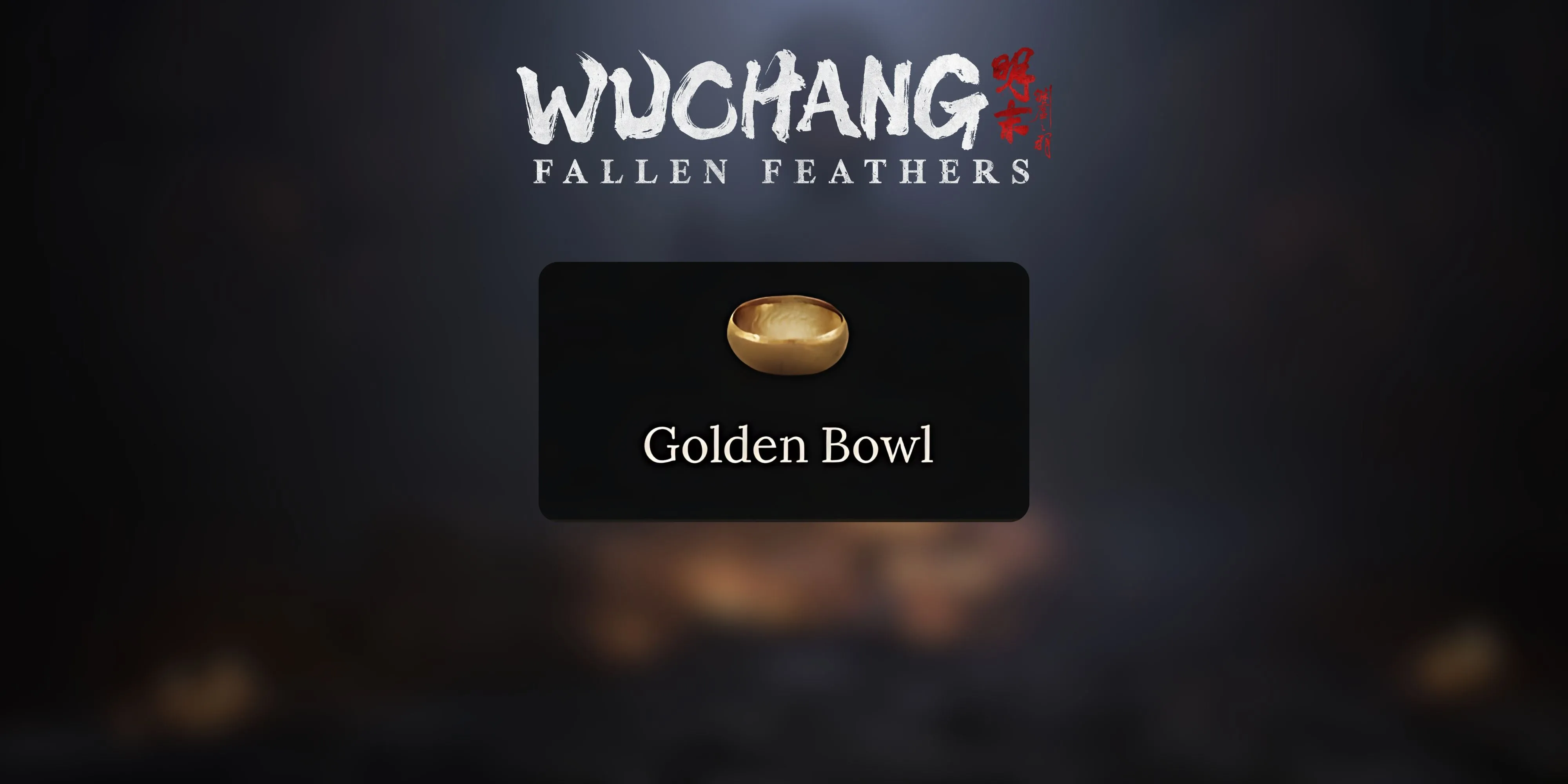 Một góc khung cảnh huyền bí trong Wuchang Fallen Feathers, game sử dụng Unreal Engine 5
Một góc khung cảnh huyền bí trong Wuchang Fallen Feathers, game sử dụng Unreal Engine 5
Tổng Quan Về Các Cài Đặt Đồ Họa Trong Wuchang Fallen Feathers
Để giúp anh em dễ dàng tùy chỉnh, nhà phát triển đã chia các cài đặt đồ họa của Wuchang Fallen Feathers thành hai phần chính: Cài đặt Đồ họa Chung (Graphics Settings) và Cài đặt Đồ họa Nâng cao (Advanced Graphics Settings).
- Cài đặt Đồ họa Chung chủ yếu ảnh hưởng đến cách game hiển thị trên màn hình của bạn, bao gồm các tùy chọn về độ phân giải, chế độ hiển thị, hay các hiệu ứng hình ảnh cơ bản.
- Cài đặt Đồ họa Nâng cao là nơi quyết định chất lượng chi tiết hình ảnh, độ phức tạp của các hiệu ứng đổ bóng, ánh sáng, vật thể, và các công nghệ tăng cường hiệu suất như DLSS hay Frame Generation.
Không để anh em phải chờ lâu, hãy cùng tôi đi sâu vào từng tùy chọn để tìm ra cấu hình “chuẩn chỉnh” nhất cho chiếc PC của mình!
Cài Đặt Đồ Họa Tối Ưu Cho Wuchang Fallen Feathers Trên PC
Dưới đây là bảng tổng hợp các cài đặt được khuyến nghị, đã được thử nghiệm kỹ lưỡng để mang lại sự cân bằng tốt nhất giữa hiệu năng và chất lượng hình ảnh:
| Loại Cài Đặt | Tên Cài Đặt | Thiết Lập Tốt Nhất | Ghi Chú Của Chuyên Gia |
|---|---|---|---|
| Cài đặt Đồ họa Chung | Màn hình (Display) | Chọn màn hình chính của bạn | Luôn chọn màn hình mà bạn đang dùng để chơi game. |
| HDR | Bật | Nếu màn hình của bạn hỗ trợ HDR, hãy bật lên để có dải tương phản động và màu sắc sống động hơn. Tuy nhiên, nếu không cấu hình đúng, hình ảnh có thể bị quá sáng. | |
| Chế độ hiển thị (Display Mode) | Cửa sổ không viền (Borderless Windowed) | Game không có tùy chọn Fullscreen độc lập, nhưng chế độ này vẫn duy trì hiệu năng tốt và giúp chuyển đổi giữa các ứng dụng dễ dàng. | |
| Độ phân giải (Resolution) | Độ phân giải gốc (Native) | Luôn chọn độ phân giải gốc của màn hình để có hình ảnh sắc nét nhất. Thay vì giảm độ phân giải, hãy ưu tiên sử dụng công nghệ nâng cấp hình ảnh (upscaler) để tăng FPS. | |
| Khóa FPS (Lock FPS) | Không giới hạn (Unlimited) | Cho phép game chạy ở mức FPS cao nhất có thể. | |
| V-Sync | Tắt | V-Sync giúp chống xé hình nhưng có thể tăng độ trễ đầu vào (input latency) một chút, gây cảm giác chậm trễ khi điều khiển. | |
| Chế độ độ trễ thấp (Low Latency Mode) | Bật (nếu có) | Nếu card đồ họa của bạn hỗ trợ, bật tùy chọn này sẽ giúp giảm độ trễ giữa thao tác của bạn và phản hồi trong game. | |
| Chất lượng tổng thể (Overall Quality) | Tùy chỉnh (Custom) | Chúng ta sẽ tự điều chỉnh từng tùy chọn chi tiết để tối ưu hiệu năng và hình ảnh theo ý muốn. | |
| Hiệu ứng mờ chuyển động (Motion Blur) | Tắt | Motion Blur có thể làm mất đi sự sắc nét của môi trường và kẻ địch trong giao tranh. Tuy nhiên, đây là tùy chọn cá nhân, bạn có thể thử bật nếu thích hiệu ứng này. | |
| Độ sâu trường ảnh (Depth of Field) | Cao (High) | Thêm hiệu ứng Bokeh (làm mờ hậu cảnh) khi tập trung vào một đối tượng, giúp hình ảnh có chiều sâu hơn mà không ảnh hưởng nhiều đến FPS. | |
| Cài đặt Đồ họa Nâng cao | Độ phân giải lấy mẫu quá mức (Oversampling Resolution) | 55% | Tùy chọn này quyết định độ phân giải mục tiêu cho công nghệ nâng cấp hình ảnh bằng AI. 55% là một điểm cân bằng tốt cho hiệu năng. |
| Nâng cấp siêu phân giải (Super-Resolution Oversampling) | DLSS | Đối với các card đồ họa Nvidia RTX, DLSS là lựa chọn số một để tăng FPS mà vẫn giữ được chất lượng hình ảnh. Hiện tại game chưa hỗ trợ FSR, nên các card khác sẽ phải dùng TSR (Temporal Super Resolution), một tùy chọn khá nặng. | |
| Tạo khung hình (Frame Generation) | Bật | Nếu GPU của bạn hỗ trợ công nghệ tạo khung hình (ví dụ: DLSS 3), hãy bật nó để tăng đáng kể số khung hình mỗi giây. | |
| Làm sắc nét (Sharpening) | Tùy sở thích cá nhân | Tùy chọn này giúp làm hình ảnh sắc nét hơn, hãy điều chỉnh theo mắt thẩm mỹ của bạn. | |
| Hậu xử lý (Post-Processing) | Cao (High) | Xử lý các hiệu ứng thể tích trong game. | |
| Chất lượng đổ bóng (Shadow Quality) | Trung bình (Mid) | Đổ bóng là một trong những cài đặt “ngốn” hiệu năng nhất. Trung bình là mức tốt nhất giữa hiệu năng và chất lượng hình ảnh. | |
| Chất lượng hiệu ứng (Effects Quality) | Cao (High) | Xử lý các hiệu ứng trong game như vụ nổ hay đòn tấn công của kẻ địch. Nếu gặp tình trạng tụt FPS ở các khu vực đông kẻ địch, hãy thử giảm xuống. | |
| Khoảng cách nhìn (Viewing Distance) | Cao (High) | Sử dụng tùy chọn cao có thể giảm hiệu năng một chút, nhưng sẽ giảm đáng kể tình trạng “pop-in” (vật thể bỗng nhiên hiện ra) của texture, giúp môi trường trông tự nhiên hơn. | |
| Chất lượng vân bề mặt (Texture Quality) | Tùy thuộc vào VRAM của GPU | 6GB VRAM: Thấp (Low), 8GB VRAM: Trung bình (Mid), 12GB+ VRAM: Cao (High). | |
| Chất lượng thực vật (Vegetation Quality) | Trung bình (Mid) | Các khu vực ngoài trời trong Wuchang Fallen Feathers có nhiều cây cối rậm rạp có thể ảnh hưởng đến hiệu năng. Trung bình là lựa chọn hợp lý. | |
| Sương mù thể tích (Volumetric Fog) | Thấp (Low) | Một tùy chọn khác rất nặng có thể làm giảm FPS của bạn trong những khu vực có sương mù dày đặc. Nếu bạn còn dư hiệu năng sau khi tối ưu các cài đặt khác, hãy thử tăng nó lên vì hiệu ứng này trông rất đẹp. | |
| Chiếu sáng toàn cục (Global Illumination) | Trung bình (Mid) | Đây là một cài đặt cực kỳ nặng, ảnh hưởng trực tiếp đến ánh sáng trong các cảnh. Trung bình dường như là lựa chọn tốt nhất ở đây. | |
| Che khuất môi trường (Ambient Occlusion) | Cao (High) | Tùy chọn này không ảnh hưởng nhiều đến FPS và việc để thấp có thể làm giảm chiều sâu của các cảnh trong nhà thiếu sáng. |
 Hiệu ứng ánh sáng và môi trường ấn tượng trong Wuchang Fallen Feathers, nhờ sức mạnh của Unreal Engine 5
Hiệu ứng ánh sáng và môi trường ấn tượng trong Wuchang Fallen Feathers, nhờ sức mạnh của Unreal Engine 5
Kết Quả Thử Nghiệm Và Những Lưu Ý Quan Trọng
Sau khi áp dụng những cài đặt trên trên một cấu hình PC với CPU i9-14900HX, GPU Nvidia RTX 4080 và 32GB RAM, hiệu năng trung bình đạt khoảng 80-90 FPS. Đây là một con số rất ấn tượng, mang lại trải nghiệm mượt mà ngay cả trong những phân cảnh hành động khốc liệt nhất.
Tuy nhiên, điều đáng chú ý là khi tắt DLSS và Frame Generation, hiệu năng giảm xuống còn khoảng 55-60 FPS. Mặc dù vẫn là một sự cải thiện đáng kể so với việc chạy cài đặt Cao-Siêu Cao mặc định, nhưng điều này khẳng định tầm quan trọng của các công nghệ nâng cấp hình ảnh và tạo khung hình đối với hiệu suất của Wuchang Fallen Feathers, đặc biệt là trên các cấu hình tầm trung.
Nếu PC của bạn không quá mạnh, hãy ưu tiên bật DLSS (hoặc TSR nếu bạn dùng card AMD/Intel) và Frame Generation (nếu GPU hỗ trợ) lên mức “Performance” hoặc “Balanced” trước khi nghĩ đến việc tăng các tùy chọn đồ họa khác. Những công nghệ này chính là “cứu cánh” để chúng ta có thể tận hưởng đồ họa đẹp mắt mà không phải hy sinh quá nhiều FPS.
 Một cảnh chiến đấu mãn nhãn với hiệu ứng kỹ năng trong Wuchang Fallen Feathers
Một cảnh chiến đấu mãn nhãn với hiệu ứng kỹ năng trong Wuchang Fallen Feathers
Lời Kết
Hy vọng với bộ cài đặt tối ưu này, anh em game thủ sẽ có được trải nghiệm mượt mà và mãn nhãn nhất cùng Wuchang Fallen Feathers trên chiếc PC của mình. Đôi khi, chỉ cần điều chỉnh một vài thông số nhỏ là đã có thể tạo nên sự khác biệt lớn.
Đừng ngần ngại thử nghiệm và tinh chỉnh thêm một chút theo cấu hình riêng của mình nhé! Mỗi chiếc PC là một “chiến binh” độc nhất, và việc tìm ra cài đặt phù hợp nhất chính là một phần của hành trình chinh phục game. Nếu có bất kỳ mẹo hay cài đặt nào độc đáo mà bạn đã khám phá, đừng quên chia sẻ với cộng đồng ở phần bình luận bên dưới nhé! tintucesport.com luôn mong muốn được lắng nghe và học hỏi từ những trải nghiệm thực tế của anh em. Hẹn gặp lại trong những bài viết hướng dẫn game tiếp theo!